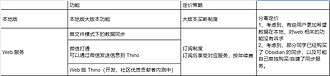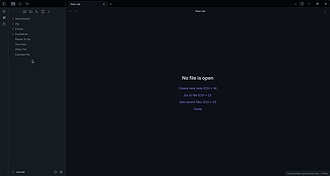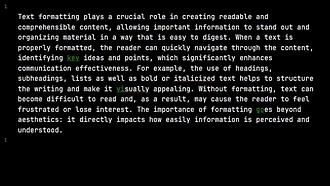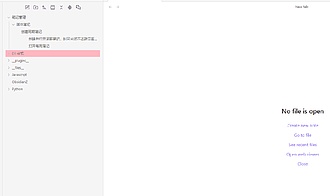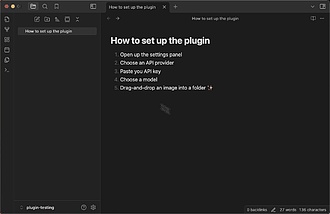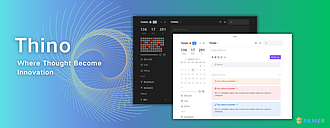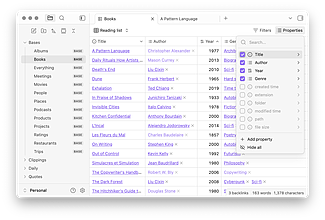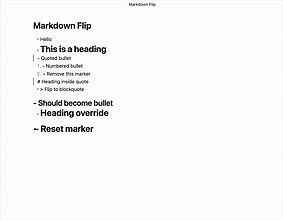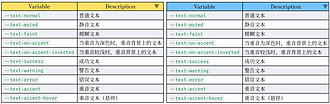Obsidian Weekly 2025-06-29:Obsidian v1.9.4 抢先看!Bases 卡片视图堂堂来袭!
Obsidian Weekly 2025-06-29:Obsidian v1.9.4 抢先看!Bases 卡片视图堂堂来袭!
- 无效值不再在 Bases 和属性编辑器中隐藏 - 现接受字符串值作为这些属性的有效值。(如 tags: 'my-tag' 不再标记为无效) - 无效格式值(如 tags: 'tag1, tag2')现会在属性编辑器中显示并标记。 - “格式转换器(Format converter)”核心插件新增选项:自动修复无效的 aliases/tags/cssclasses,并迁移旧属性 alias/tag/cssclass


淡水鱼,PKMer
Pkmer
Thino FAQ
Thino FAQ 你想知道 Thino 的一切都在这里
以下作为收集 Thino 的相关 详见 05About Thino关于 Thino,核心原因: 激活步骤:04Thino Installation and Pro ActivationThino 的安装与 Pro 激活 也可以等待 Thino 的公测版本,但公测版只会有稳定性更新,并不会带来新特性,如果想更快地体验 Thino 的新版本功能,进入内测优先是最佳选择。 P.S. 这个收费更类似于 Obsidian Insider 的逻辑 image.png750 会,但是仅开源公测版本,



Bon,OS,PKMer
Pkmer
Obsidian Weekly 2025-06-22:以繁得简,以简驭繁
Obsidian Weekly 2025-06-22:以繁得简,以简驭繁
由于新方法存在一些问题,此更新主要恢复到旧的荧光笔行为(0.11.6 之前)。 Text Autocomplete By Christ Degni CJK Count By vrabe [Tree Diagram](https://obsidian.md/plugins?id=t


淡水鱼,PKMer
Pkmer
Obsidian Weekly 2025-06-15:越是躁动的季节 ,越需学习与自律
Obsidian Weekly 2025-06-15:越是躁动的季节 ,越需学习与自律
Course Module Loader By Sebastian Kamilli OpenWords By insile


淡水鱼,PKMer
Pkmer
Obsidian Weekly 2025-06-08:Obsidian v1.9.2 内测版已发布!
Obsidian Weekly 2025-06-08:Obsidian v1.9.2 内测版已发布!
本次更新对 Bases 插件进行重大语法重构,公式语法与文件格式全面升级以实现更强大的表达能力。 新语法更灵活易用且具备高度可扩展性(类 JavaScript 风格),完整函数说明见 文档: contains(file.name, "Books") → file.name.contains("Books") property.split(' ').sort()[0].lower() 特殊属性名改用 note["属性名"] 格式(不再需反引号) 新增 link / date / list 类型转换函


淡水鱼,PKMer
Pkmer
Note Sync
在各个仓库之间同步笔记或插件。
该插件支持在多个 Obsidian 库之间同步笔记或插件,主要功能是实现跨库数据同步,解决用户在多设备或多场景下需要手动复制粘贴的痛点,适用于需要在不同库中保持笔记一致性或插件配置统一的场景,尤其适合团队协作或多设备办公的用户。通过自动化同步机制,该插件简化了数据迁移和备份流程,确保工作流无缝衔接。 同步文件或文件夹: To sync a file or folder: 1. 在文件列表中,右键点击文件或文件夹; Right-click the file or folder in the file li

ZigHolding
Pkmer
Obsidian Weekly 2025-06-01:内置 PDF 转换器&多平台快捷联动
Obsidian Weekly 2025-06-01:内置 PDF 转换器&多平台快捷联动
Create Note with Date in This Directory By Sangrak Choi Auto Note Importer By uppinote Simple Tab Indent By Thiago Frias Vault LLM Assistant By Brians Tjipto


淡水鱼,PKMer
Pkmer
Thino 用户使用指南
Thino 用户使用指南,你想知道 Thino 的一切都在这里
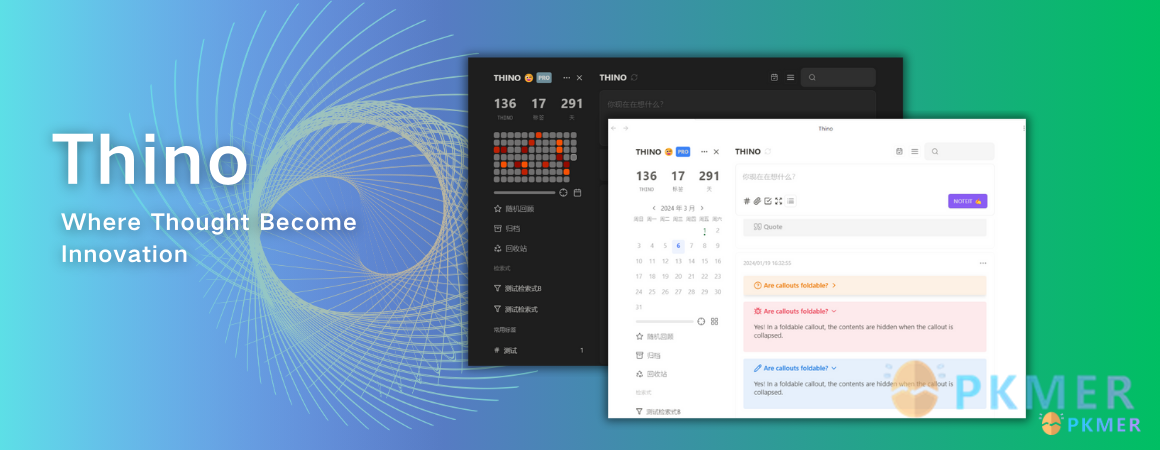 提供一个简易轻巧的笔记和灵感收集方式,方便你快速收集灵感。 本用户指南优先适用于 2.1.0 及以上的 Thino 版本,而 Thino 前身是 Obsidian-Memos,因此你基于 obsidian-memos 的经验也可以顺应地沿用到 Thino 中,以下的说明也可以作为查漏补缺的部分,作为一个全面了解 Thino 功能以及其设计的相关文档: <iframe src="https://player



Bon,OS,PKMer
Pkmer
Obsidian Weekly 2025-05-25:Obsidian v1.9.1 内测版已发布!全新数据库核心插件 Base 登场!
Obsidian Weekly 2025-05-25:Obsidian v1.9.1 内测版已发布!全新数据库核心插件 Base 登场!
全新核心插件 Bases 登场,可将任意笔记集转换为强大的数据库。通过 Bases 您可以管理项目、旅行计划、阅读清单等各类数据。 展示书籍列表的Bases表格650 Bases 支持创建自定义表格视图来可视化与交互数据,支持属性筛选笔记并创建公式生成动态属性。 所有数据均基于本地 Markdown 文件与 YAML 属性存储。为支持 Bases,我们引入了 .base 文件格式与 语法规范。


淡水鱼,PKMer
Pkmer
年倒计时_像素格样式
 dataviewjs const year = dv.current().year; const cssClasses = dv.current().cssclasses ?? []; const titleAlignClass = cssClasses.find(c =c.startsWith("align-")) ?? "align-left"; // 使用 div 显示为块级元素,字体大小和颜色由配

alan777
Pkmer
Obsidian Weekly 2025-05-18:减法的艺术&自动化标记
Obsidian Weekly 2025-05-18:减法的艺术&自动化标记
BibLib By Callum Alpass SolidTime Integration By proniclabs Zhongwen Reader By natipt GitHub Integration By Kirill Zhuravlev Performium By Loui


淡水鱼,PKMer
Pkmer
Obsidian 样式:13 种配色 +4 种格式的方案打造更加生动多彩的表格
13 种配色 +4 种格式的方案打造更加生动多彩的表格
在使用 Obsidian 进行知识管理时,表格是最常用的信息组织方式之一,参考官方提供的 Table样式参数 对 Obsidian 的表格样式进行一些调整,设置了 13 种不同配色的表格头部样式和 4 种表格格式,使 Ob 的表格看起来更加生动一些。 250519Obsidian样式:13种配色方案打造多彩表格的样式.md 1. 在 Obsidian 设置中,找到 CSS 片段管理 2. 添加上述 CSS 代码为新的片段 3. 在 Style Setting 插件设置中可以选择以下配置项: 配置项 说明

熊猫别熬夜
Pkmer